Nous ouvrons des dizaines d’onglets Safari et les laissons souvent tels quels. En conséquence, cela peut prêter à confusion et même ralentir le navigateur ou l’iPhone. De plus, si vous avez quatre-vingts onglets ouverts, il serait fastidieux de les fermer un par un. Heureusement, il existe plusieurs façons de fermer manuellement et automatiquement tous les onglets Safari sur iPhone à la fois.
Remarque : Toutes les méthodes ici fonctionnent sur iOS 14 et le dernier iOS 15, sauf indication contraire. Les captures d’écran proviennent d’iOS 15. Sur iOS 14, les choses semblent légèrement différentes.
Comment fermer tous les onglets Safari ouverts sur iPhone
- Lancez Safari sur votre iPhone et appuyez longuement sur l’icône à deux carrés à partir du en bas à droite.
Sur iPad, cette icône peut être en haut à droite. - Appuyez sur Fermer tous les onglets [nombre].

Comment fermer tous les onglets Safari sur l’écran Tab Switcher
Ceci est utile si vous souhaitez jeter un coup d’œil rapide aux noms des onglets avant de les fermer.
- Dans Safari, appuyez sur l’icône à deux carrés.
- Consultez les onglets, si nécessaire.
- Appuyez longuement sur le mot Terminé et appuyez sur Fermer tous les onglets [nombre].
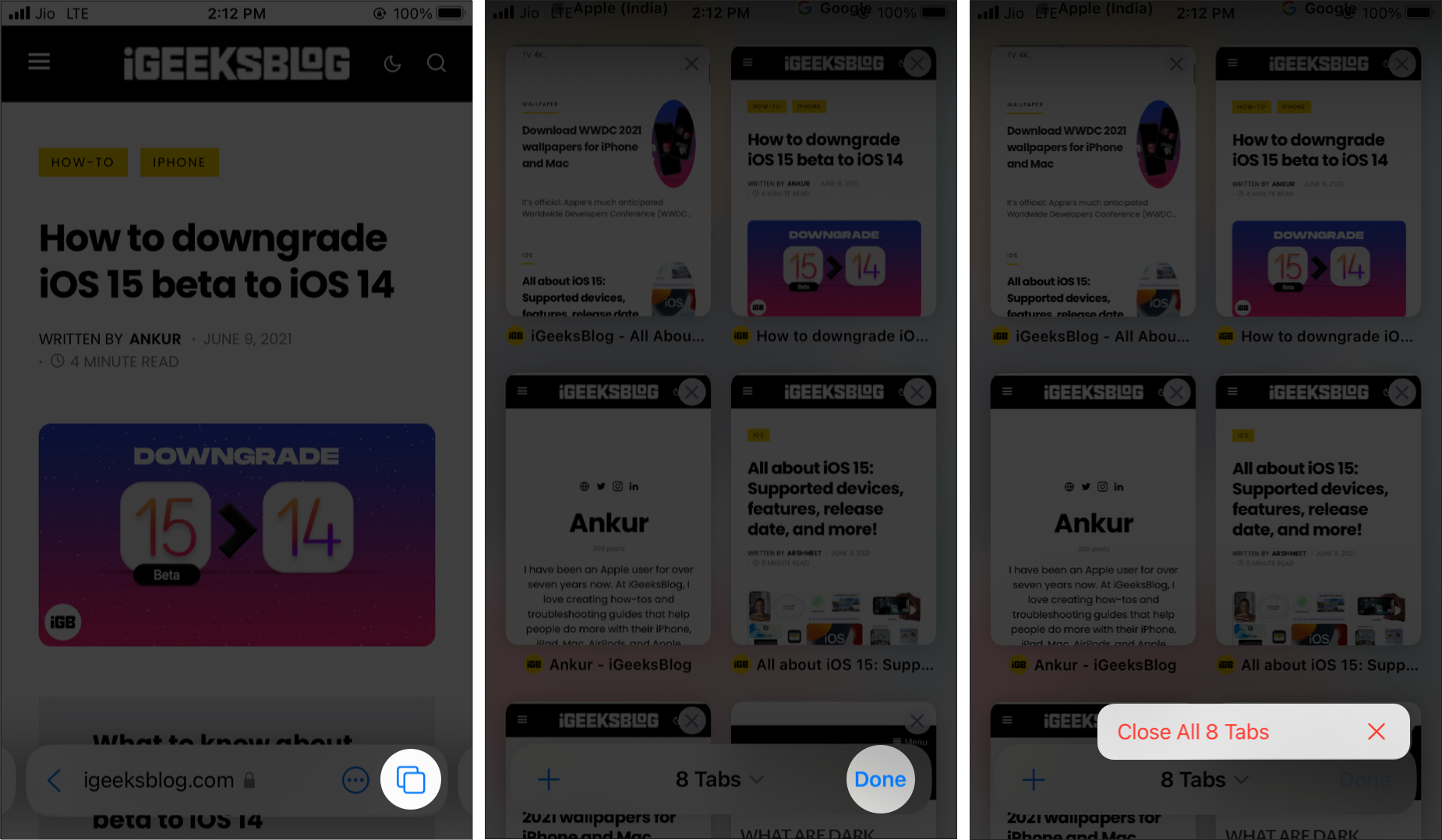
Fermer automatiquement Onglets Safari sur iPhone et iPad
Si vous avez l’habitude d’ouvrir et de quitter les onglets Safari, il existe une option qui les fermera automatiquement pour vous après l’heure définie. Voici comment procéder.
- Ouvrez Paramètres et appuyez sur Safari.
- Faites défiler jusqu’à ONGLETS et appuyez sur Fermer les onglets.
- Choisissez une option autre que Manuellement.
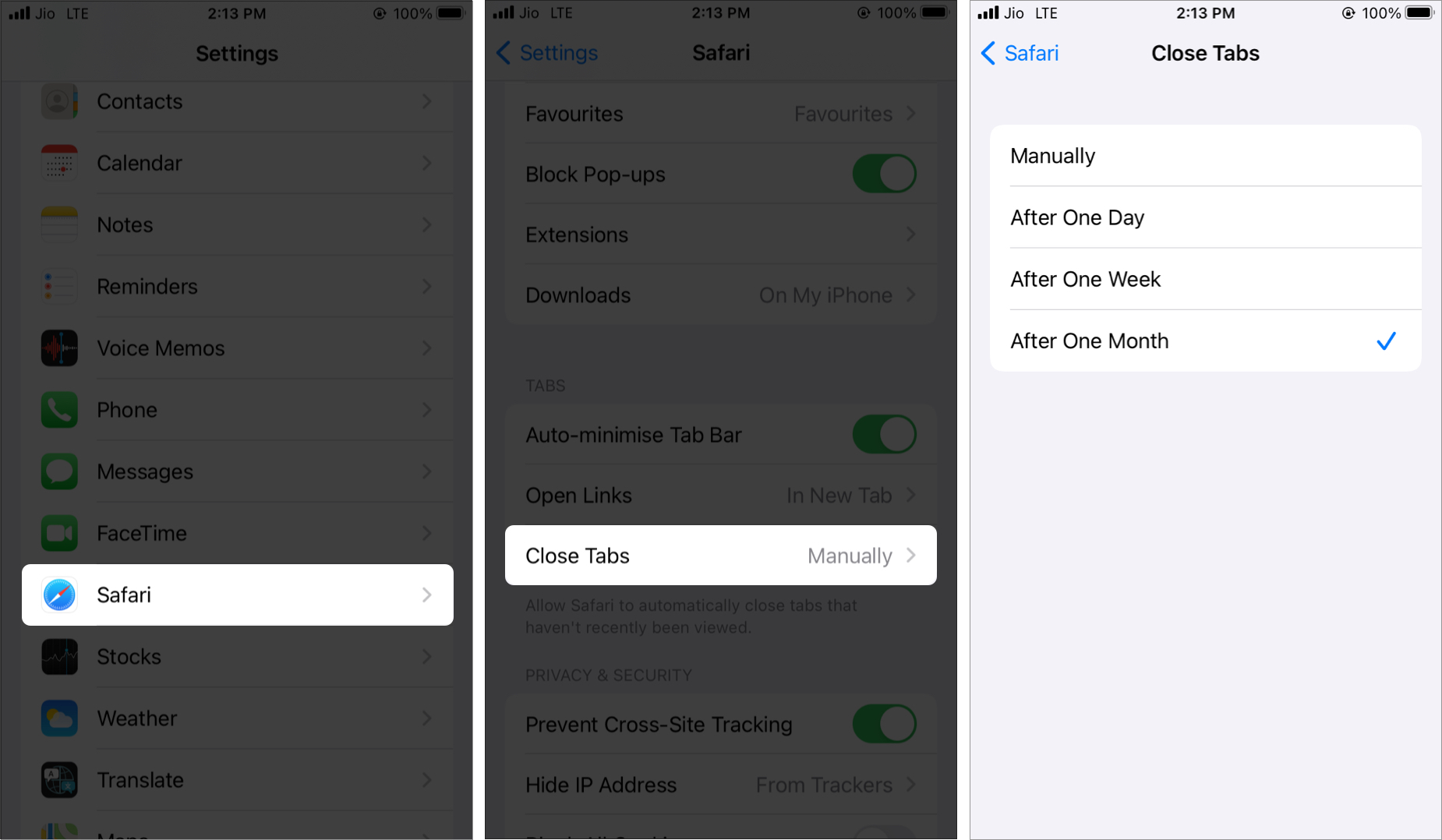
Fermez plusieurs onglets Safari similaires à la fois sur iPhone
Imaginons que vous recherchiez des hôtels au Rajasthan, en Inde. Vous avez ouvert neuf onglets pour la même chose. Maintenant, il existe un moyen pratique de fermer tous ces neuf onglets à la fois. Vos autres onglets ouverts ne se fermeront pas.
- Ouvrez Safari et appuyez sur l’icône à deux carrés.
- Faites glisser les vignettes des onglets vers le bas pour afficher les barre de recherche.
- Tapez le mot souhaité. Disons Rajasthan. Vous verrez tous les onglets ouverts qui correspondent à ce mot.
- Appuyez longuement sur le mot Annuler et appuyez sur Fermer [nombre] onglets correspondant au « mot de recherche ».

Comment pour fermer tous les onglets Safari ouverts d’un groupe d’onglets dans iOS 15
iOS 15 a remanié Safari sur iPhone et iPad. Vous disposez désormais de deux méthodes supplémentaires pour fermer tous les onglets Safari.
Le groupe d’onglets vous permet d’avoir un dossier d’onglets pour une meilleure organisation. En utilisant cela, vous pouvez fermer tous les onglets ouverts d’un groupe d’onglets en supprimant le groupe d’onglets. Tout savoir sur Safari groupes d’onglets dans notre guide détaillé.
Deuxièmement, vous pouvez également entrer dans le mode vignette d’onglet et fermer tous les autres onglets sauf celui-ci. Voici comment procéder.
- Appuyez sur l’icône à deux carrés en bas à droite de Safari.
- Appuyez longuement sur l’une des vignettes des onglets.
- Appuyez sur Fermer les autres onglets. À l’exception de cet onglet, tous les autres se fermeront.
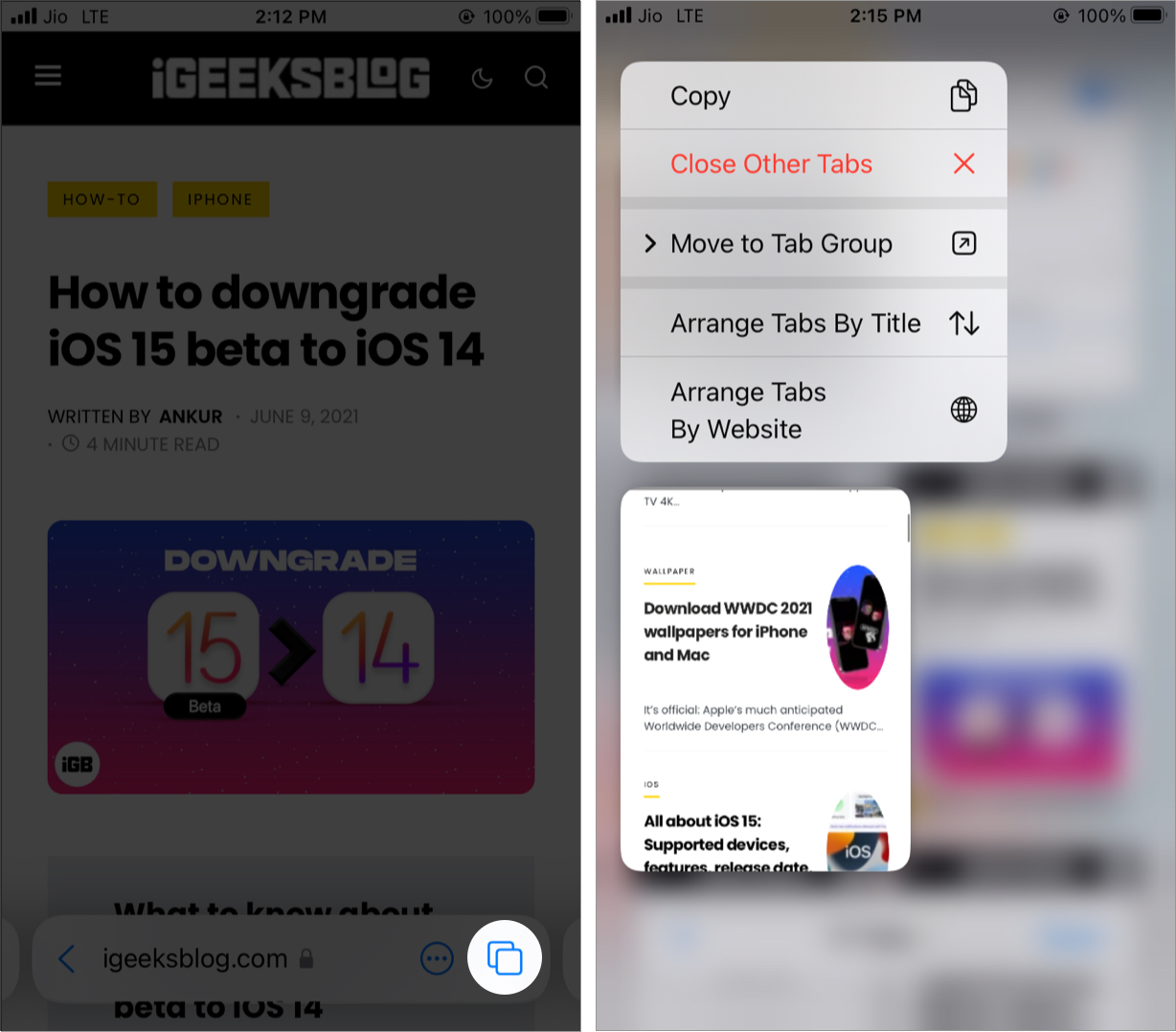
C’est ainsi que vous pouvez fermer tous les onglets Safari sur votre iPhone et iPad sans effort. Je pense que ce guide a été utile. Si vous avez accidentellement fermé les onglets, vous avez le option pour les rouvrir.
Autres messages Safari utiles :
